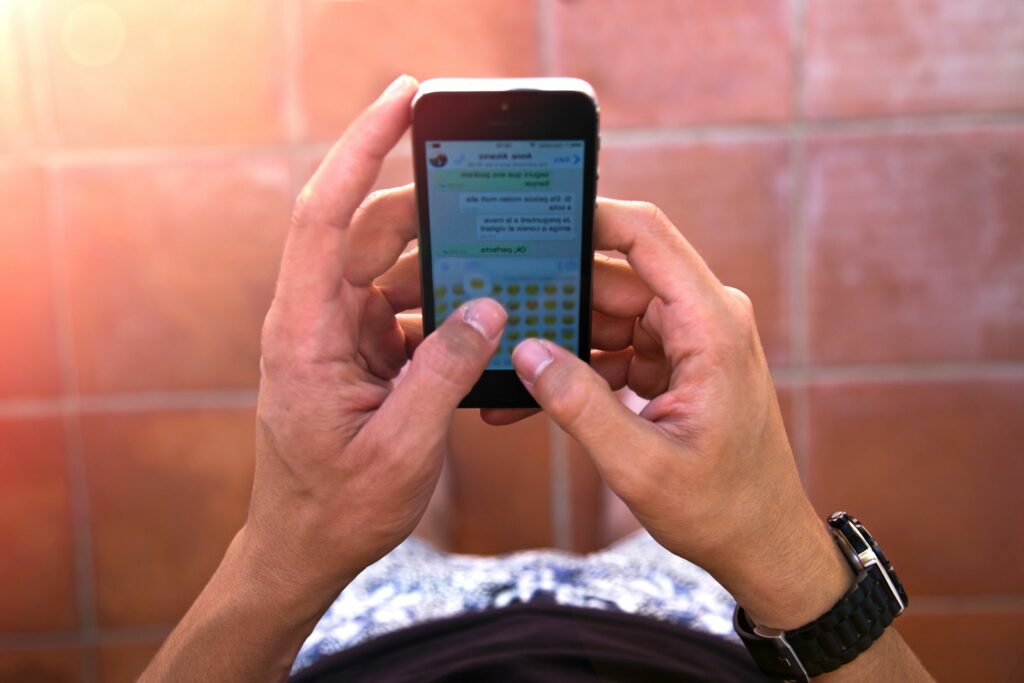Sauvegarde SMS : comment enregistrer des SMS
Cet article décrit comment effectuer des sauvegardes SMS sur les appareils Android et les iPhones.
Comment sauvegarder des messages texte sur Android
La sauvegarde des messages texte sur votre téléphone Android est facile avec une application mobile gratuite appelée SMS Backup & Restore. Vous pouvez enregistrer des messages sur votre appareil, ordinateur, e-mail ou service de stockage en ligne en suivant ces étapes :
-
Télécharger SMS Backup and Restore depuis le Google Play Store et lancez l’application.
Vous devez avoir Android 4.0.3 ou supérieur pour utiliser cette application.
-
Dans le menu principal, cliquez sur sauvegarde de la configuration Démarrer.
-
Déplacez le curseur à côté de message et Téléphone arriver exister position pour les soutenir.
-
robinet options avancées Personnalisez le contenu de la sauvegarde.choisir Uniquement les conversations sélectionnées Et indiquez si vous souhaitez inclure des emoji ou des MMS, tels que des photos et des vidéos.Lorsque vous avez terminé, sélectionnez Suivant.
-
Choisissez où enregistrer la sauvegarde (Google Drive, Dropbox ou OneDrive), puis appuyez sur configurer options sélectionnées pour vous.
-
choisir Connexion Connectez votre téléphone à votre compte en ligne. Sélectionnez la durée de conservation des messages dans l’écran de configuration. Si vous sauvegardez sur plusieurs services ou emplacements, répétez cette étape pour chaque option.robinet sauvegarder.
-
Sélectionnez la fréquence à laquelle vous souhaitez planifier des sauvegardes, puis sélectionnez Sauvegarder maintenant.
Vous pouvez également stocker des sauvegardes SMS sur une carte SD ou utiliser la fonction Wi-Fi Direct pour transférer des sauvegardes SMS nouvelles ou existantes directement vers un autre téléphone Android.
La sauvegarde et la restauration SMS ne sont pas votre seule option. Vous pouvez utiliser d’autres applications populaires pour sauvegarder vos messages texte, y compris FonePaw Android Data Recovery, MobiKin Doctor pour Android et Dr. Fone pour Android.
Comment sauvegarder des messages texte sur iPhone
Les utilisateurs d’iPhone ont accès à iCloud, que vous pouvez utiliser pour sauvegarder des messages texte et d’autres données sur votre téléphone. Voici comment activer la sauvegarde par SMS dans iCloud :
-
aller d’installation sur iPhone.
-
Cliquez sur La Flèche à côté de votre nom.
-
robinet iCloud.
-
Ouvrir message en déplaçant le curseur vers exister/emplacement vert.
Lorsque vous supprimez des messages d’un appareil à l’aide d’iCloud, il est supprimé de tous les autres appareils avec le même identifiant Apple qui utilisent des messages dans iCloud.
Comment sauvegarder des SMS sur iTunes
Apple a supprimé iTunes dans macOS Catalina (10.15). Cependant, si vous exécutez toujours iTunes sur une version antérieure du système d’exploitation, vous pouvez sauvegarder les messages SMS de votre iPhone sur votre Mac via iTunes :
-
Connectez votre iPhone à votre ordinateur à l’aide du câble fourni avec votre téléphone. iTunes devrait s’ouvrir automatiquement sur votre Mac. Si ce n’est pas le cas, allumez-le manuellement.
-
Lorsqu’il vous invite à déverrouiller votre iPhone.
-
Vous devriez voir apparaître l’écran récapitulatif de l’iPhone.Si iTunes s’ouvre sur l’écran de l’iTunes Store, recherchez iPhone Icônes en dessous et à droite du bouton Lecture. Sélectionnez-le pour ouvrir l’écran de résumé de l’iPhone.
-
Si vous avez précédemment activé les sauvegardes automatiques, votre iPhone est automatiquement synchronisé avec votre ordinateur via iTunes ou avec iCloud, selon l’option que vous avez sélectionnée dans la section Sauvegarde de l’écran de résumé de l’iPhone.
Si vous n’avez pas activé la sauvegarde automatique dans iTunes et que vous souhaitez l’activer, sélectionnez iCloud ou alors cet ordinateur en dessous de sauvegarde automatique dans la section de sauvegarde.Ensuite, cochez la case à côté de Synchroniser automatiquement lorsque cet iPhone est connecté à l’intérieur Choix Section de l’écran de résumé.
-
choisir Sauvegarder maintenant Si iTunes n’est pas configuré pour sauvegarder automatiquement lorsque l’iPhone est connecté. iTunes sauvegarde entièrement les données de votre téléphone, y compris vos SMS. Ce processus prend quelques minutes.
tu peux aussi aller document > équipement > sauvegarde Lancez une sauvegarde manuelle unique.
Si vous souhaitez une sauvegarde complète des données de votre téléphone, y compris vos messages texte, la méthode de sauvegarde iTunes pour SMS convient. Le seul inconvénient est qu’il ne vous permet pas de sélectionner des éléments individuels à restaurer sur votre iPhone.
Sauvegardez les messages texte sur iOS à l’aide d’applications tierces
Si vous voulez plus de contrôle sur la façon dont vous sauvegardez vos messages texte que d’utiliser iCloud ou iTunes, essayez d’utiliser une application tierce. Certaines applications tierces pour la sauvegarde de SMS qui ont reçu des critiques positives incluent PhoneRescue, Dr.Fone et Enigma Recovery. Voici comment sauvegarder des SMS avec Dr. Fone :
-
Téléchargez Dr. Fone pour iPhone et installez-le sur votre ordinateur (des versions Windows et Mac sont disponibles).
-
Ouvrez Dr. Fone sur votre ordinateur et sélectionnez récupérer Le panneau sur le côté gauche de l’écran qui s’ouvre.
Si votre iPhone n’est pas connecté à votre ordinateur, vous serez invité à le connecter à l’aide d’un câble USB. Vous devrez peut-être également le déverrouiller.
-
Dans le panneau de gauche, sélectionnez Récupérer depuis un appareil iOS, Récupérer à partir du fichier de sauvegarde iTunesou alors Récupérer à partir du fichier de sauvegarde iCloudPour sauvegarder les informations stockées sur votre téléphone, sélectionnez Récupérer depuis un appareil iOS.
-
Assurez-vous que la case à côté de Données supprimées de l’appareil Cochez-le en haut de la fenêtre, puis décochez la case à côté Données existantes sur l’appareil au fond.
-
En haut, vous avez encore plusieurs options pour récupérer les données supprimées de votre appareil.Pour récupérer les messages texte supprimés, assurez-vous que la case est cochée Messages et pièces jointes Être vérifié. Cochez ou décochez les autres cases, selon que vous souhaitez ou non récupérer ces types de données.
-
choisir lancer la numérisation dans le coin inférieur droit de la fenêtre. Finalement, une nouvelle fenêtre apparaîtra et affichera les messages texte supprimés. Dr. Fone peut continuer à récupérer ces messages texte pendant quelques minutes après cela. L’application affiche une minuterie dans le coin supérieur droit de la fenêtre.
-
Après avoir terminé Doc Fone, sélectionnez les messages texte que vous souhaitez récupérer, puis sélectionnez Exporter vers Mac (ou une notification similaire pour votre ordinateur Windows) dans le coin inférieur droit de l’écran.
Merci de nous en informer!
Dites-nous pourquoi !
D’autres détails ne sont pas assez difficiles à comprendre